8 דרכים לכבות את Windows 11
מה צריך לדעת
- הקש על כּוֹחַ לחצן, בחר הַתחָלָה > סמל הכוח > לכבות, או הקש על לנצח+ד > Alt+F4 > להיכנס.
- להיכנס כיבוי /s בשורת הפקודה, מסוף או PowerShell.
- כדי ליצור קיצור דרך, לחץ לחיצה ימנית על שולחן העבודה ובחר חָדָשׁ > קיצור. סוּג כיבוי /s /t 0 ובחר הַבָּא.
מאמר זה מסביר כיצד לכבות את Windows 11. אם אתה לא יכול לכבות את Windows מסיבה כלשהי, ישנן מספר שיטות שאתה יכול לנסות.
כיצד לכבות את Windows 11 באמצעות שורת המשימות
השיטה הסטנדרטית לכיבוי Windows היא מתפריט התחל:
-
בחר הַתחָלָה (סמל Windows) בשורת המשימות, או הקש על מקש Windows במקלדת שלך.

אם אינך רואה את שורת המשימות, העבר את העכבר לתחתית המסך.
-
בחר את כּוֹחַ סמל בפינה השמאלית התחתונה של תפריט התחל.

-
בחר לכבות.
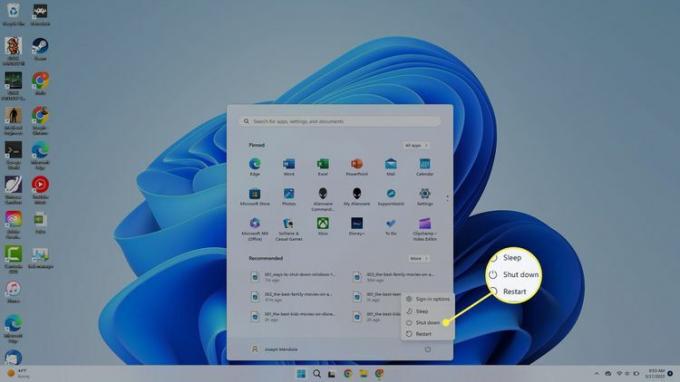
כיצד לכבות את Windows 11 באמצעות המקלדת
קיצור המקלדת לכיבוי חלונות הוא Alt+F4, אבל זה עובד רק משולחן העבודה.
הקש על מקש Windows+ד כדי להעלות את שולחן העבודה שלך.
הקש על מקש Alt+F4.
-
כשיופיע תפריט הכיבוי, לחץ בסדר או לחץ להיכנס על מקלדת.
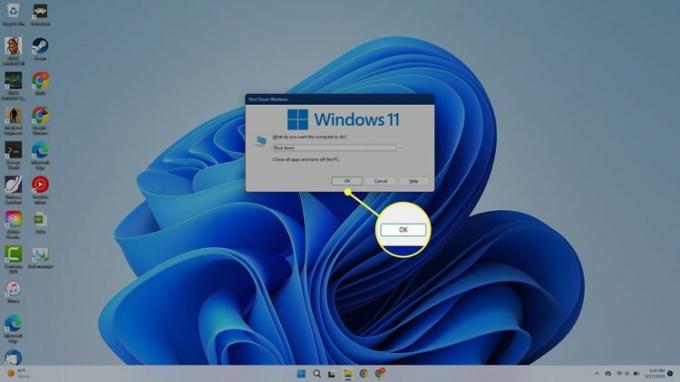
אם יש לך תוכניות פתוחות, הן ייסגרו, אז וודא שאתה שומר כל מה שאתה צריך.
כיצד לכבות את Windows 11 באמצעות Ctrl+Alt+Delete
אם המחשב שלך קפוא, אתה תמיד יכול להשתמש Ctrl+Alt+Delete כדי להפעיל מחדש את המחשב:
החזק את ה- Ctrl ו Alt מקשים יחד, ולאחר מכן הקש על דל מַפְתֵחַ.
-
בחר את כּוֹחַ סמל בפינה הימנית התחתונה.

בחר לכבות.
כבה את Windows 11 ממסך הכניסה
אתה יכול לכבות את המחשב ברגע שהוא מופעל. ממסך הכניסה, בחר את כּוֹחַ סמל בפינה השמאלית התחתונה, ולאחר מכן בחר לכבות.
כבה את Windows 11 באמצעות לחצן ההפעלה
אפשר לכבות את המחשב באמצעות לחצן ההפעלה. אתה לא צריך להחזיק אותו למטה; פשוט לחץ על כפתור הפעלה במחשב שלך.
אם המחשב שלך נכנס למצב שינה במקום כיבוי, פתח את לוח הבקרה וללכת ל חומרה וסאונד > אפשרויות צריכת חשמל, > בחר מה עושה כפתור ההפעלה, ואז הגדר כשאני לוחץ על כפתור ההדלקה ל לכבות. הקפד לעשות זאת עבור שניהם על בטריה ו מחובר.

באפשרויות צריכת החשמל, תוכל גם לבחור לכבות את המחשב כאשר אתה סוגר את המכסה אם אתה משתמש במחשב נייד.
כבה את Windows 11 באמצעות תפריט המשתמש החזק
אפשרות נוספת היא לכבות את המחשב באמצעות ה תפריט משתמש כוח של Windows. בשורת המשימות, לחץ לחיצה ימנית הַתחָלָה (סמל Windows) ובחר כבה או צא > לכבות.

כבה את Windows 11 עם פקודת הכיבוי
ל-Windows יש א פקודת כיבוי שלא רק מכבה את המחשב שלך, אלא גם יכול לשמש לפתרון בעיות במחשב שלך אם אתה נתקל בבעיות.
פתח את שורת הפקודה, Powershell, או מסוף Windows, הקלד כיבוי /s,ולחץ להיכנס. תראה חלון קופץ שאומר "אתה עומד לצאת מהחשבון". המחשב שלך יכבה גם אם תסגור את החלון המוקפץ.

אם אתה רוצה שהמחשב שלך יכבה באופן מיידי בלי להמתין, הזן את הפקודה כיבוי /s /t 0.
כיצד ליצור קיצור דרך בשולחן העבודה כדי לכבות את Windows 11
לבסוף, אתה יכול ליצור קיצור דרך כיבוי בשולחן העבודה שלך:
-
לחץ לחיצה ימנית בכל מקום בשולחן העבודה של Windows 11 ובחר חָדָשׁ > קיצור.
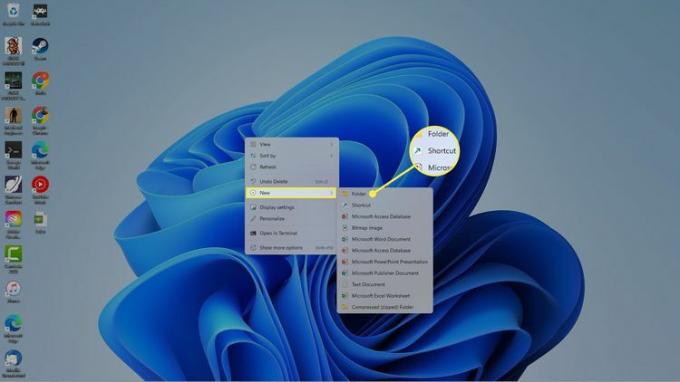
-
בחלון המוקפץ, הקלד כיבוי /s /t 0, ולאחר מכן בחר הַבָּא.

-
תתבקש לתת שם לקיצור הדרך שלך. להיכנס לכבות, ולאחר מכן בחר סיים.

-
ה לכבות קיצור דרך יופיע בשולחן העבודה של Windows 11. בחר בו כדי לכבות את המחשב באופן מיידי.

שאלות נפוצות
-
איך אני מפעיל מחדש את המחשב?
Windows 11, 10 ו-8: לחץ על סמל כוח מ ה תפריט התחל לבחור איתחול. Windows 7 ו-Vista: פתח את ה חץ קטן מ ה תפריט התחל, ובחר איתחול.
-
האם אני צריך לכבות את המחשב?
מחשבים מודרניים נכנסים למצב חיסכון בחשמל כאשר אינם בשימוש לאחר פרק זמן מסוים, וזה בסדר גמור לתת להם ליפול למצב "שינה" זה. הם כמעט לא משתמשים בכוח בזמן הזה, אז זה לא יהיה בזבוז לשמור אותם במצב הזה. עם זאת, אנו ממליצים להפעיל מחדש את המחשב שלך מעת לעת, כדי לוודא שעדכונים חיוניים מותקנים. אם יש לך מחשב שולחני ואתה צריך להזיז אותו, עליך לכבות אותו לפני שתנתק אותו.
